[Mới nhất] Hướng dẫn chạy phần mềm cho điện thoại Samsung Galaxy S22 Ultra
Lê Hồng Sơn - 05:21 07/05/2022
Thủ thuật Samsung[Hot 2022] Hướng dẫn chạy phần mềm cho điện thoại Samsung Galaxy S22 Ultra nhanh nhất các bạn có thể tham khảo chạy ở nhà.
Với khả năng hỗ trợ phần mềm lâu dài bởi chính hãng Samsung và cũng có thể cài các phần mềm tùy biến của các "pháp sư Việt Nam". Vì thế, các mẫu Samsung S22 Ultra cũ vẫn là bạn đồng hành tốt với nhiều yêu công nghệ.
Giới thiệu về điện thoại Samsung Galaxy S22 Utra!
Điện thoại Samsung Galaxy S22 Ultra à một chiếc điện thoại Android , mạnh mẽ và hấp dẫn. Nó siêu linh hoạt, sẵn sàng cho công việc quan trọng, ghi chú viết tay, chơi game và duyệt web thông thường trên màn hình lớn. Máy ảnh là một điểm nhấn với khả năng Space Zoom vô cực và hơn thế Cập nhật phần mềm mang lại các tính năng mới và bảo mật hơn cho thiết bị của bạn.Bài viết dưới đây mình Hướng dẫn chạy phần mềm cho điện thoại Samsung Galaxy S22 Ultra các bạn tham khảo nhé.
Lưu ý và chuẩn bị trước khi chạy Phần mềm :
- Điện thoại có trên 50% pin
- Cần có một máy tính
- Bật chế độ OEM(Vào Cài đặt - Thông tin thiết bị - thông tin phần mềm - ấn 7 lần vào mục "số hiệu bản tạo" đến khi có thông báo đã bật. Sau đó vào Cài đặt - Tùy chon nhà phát triển - Mở khóa OEM rồi tích bật)
- Phải up đúng bản Rom của máy
- Sao lưu trước dữ liệu trong vì khi úp Rom sẽ bị mất
- Tải bản Odin mới nhất và cài đặt trên máy tính: Tại đây
- Cài đặt bộ Samsung Driver trên PC : Tại đây
- Tải bản ROM mới phù hợp với máy : Tại đây ( Các bạn tải Rom theo mã máy của mình nhé)
Các bước chạy phần mềm cho điện thoại Samsung Galaxy S22
Bước 1:Tiến hành vào chế độ Download Mode bằng cách tắt nguồn điện thoại rồi nhấn đồng thời phím (Giảm âm lượng + Tăng âm + cắm cáp) sau khi điện thoại hiện màn hình xanh thì nhấn phím tăng âm lượng để xác nhận vào Download Mode.
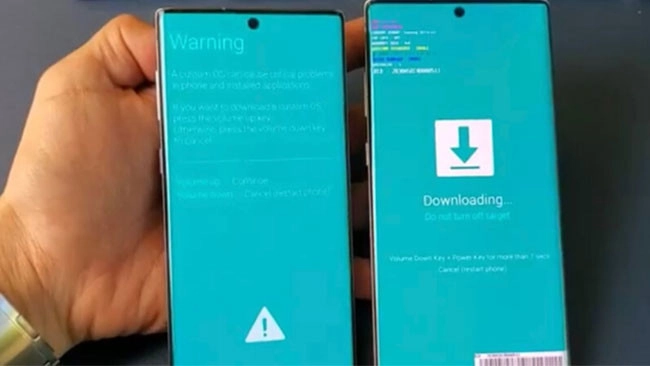
Bước 2:Các bạn giải nén file Rom đã tải về ra rồi tích chọn AP, BL, CP, CSC chọn đến file Rom đã giải nén, tích theo đúng chữ cái của nó
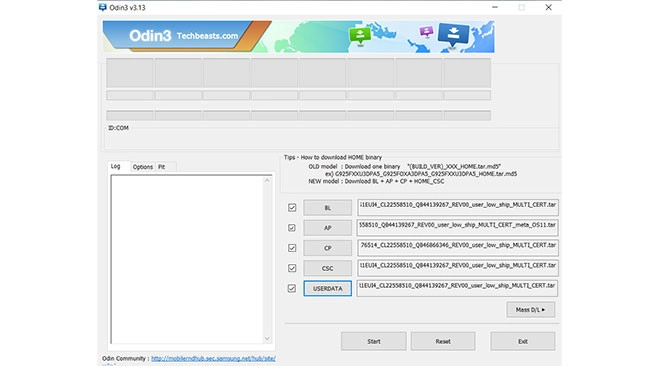
Phần mềm Odin
Bước 7: Kết nối điện thoại với máy tính rồi Bấm Start và chờ quá trình hoàn tất, Odin sẽ hiện báo PASS là quá trình Flash thành công
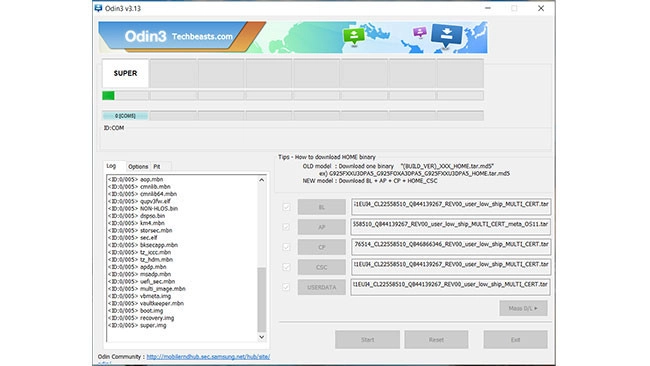
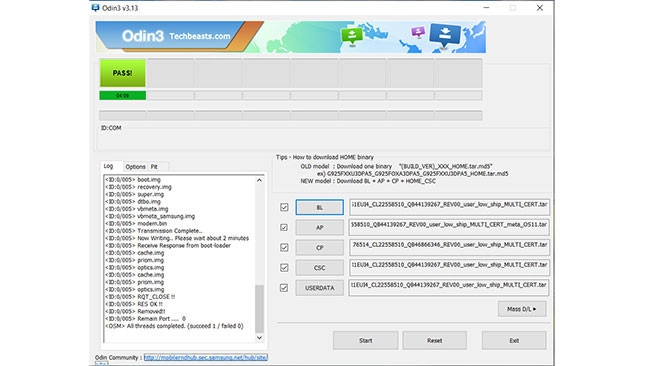 báo PASS là quá trình chạy đã xong
báo PASS là quá trình chạy đã xong
Các bạn chờ 5 đến 10 phút đến khi quá trình flash hoàn tất Chờ máy khởi động lại active . Lưu ý không ngắt kết nối trong quá trinh up Rom để tránh các lỗi phát sinh .
Trên đây là Hướng dẫn chạy phần mêm cho Samsung Galaxy S22 Ultra các bạn có thể tham khảo. Ad vẫn khuyến khích các bạn mang máy đến các trung tâm uy tín hoặc đến với Mobile City để tránh phát sinh những lỗi không đáng có và được hỗ trợ nhanh nhất. Chúc các bạn thành công!
Hệ thống sửa chữa điện thoại di động MobileCity Care
Tại Hà Nội
- CN 1: 120 Thái Hà, Q. Đống Đa
Hotline: 037.437.9999
- CN 2: 398 Cầu Giấy, Q. Cầu Giấy
Hotline: 096.2222.398
- CN 3: 42 Phố Vọng, Hai Bà Trưng
Hotline: 0338.424242
Tại TP Hồ Chí Minh
- CN 4: 123 Trần Quang Khải, Quận 1
Hotline: 0969.520.520
- CN 5: 602 Lê Hồng Phong, Quận 10
Hotline: 097.3333.602
Tại Đà Nẵng
- CN 6: 97 Hàm Nghi, Q.Thanh Khê
Hotline: 097.123.9797


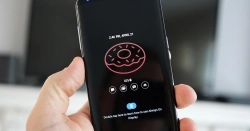
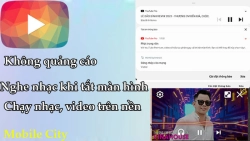













Hỏi đáp & đánh giá [Mới nhất] Hướng dẫn chạy phần mềm cho điện thoại Samsung Galaxy S22 Ultra
0 đánh giá và hỏi đáp
Bạn có vấn đề cần tư vấn?
Gửi câu hỏi